- 系统
- 教程
- 软件
- 安卓
时间:2020-07-01 来源:u小马 访问:次
在使用Win10专业版的过程中,如果想要制作win10u盘启动盘,怎么制作才是最好的呢?最近网友们一直在找制作Win10系统u盘启动盘有效方法,那么下面跟小编一起来学习Win10专业版如何制作U盘启动盘的操作方法吧。希望能帮到有需要的朋友。
推荐系统:
1、下载并且安装好小白u盘装机版,打开安装好的小白装机版,插入u盘等待软件成功读取到u盘之后,点击“开始制作”进入下一步操作。如下图所示:
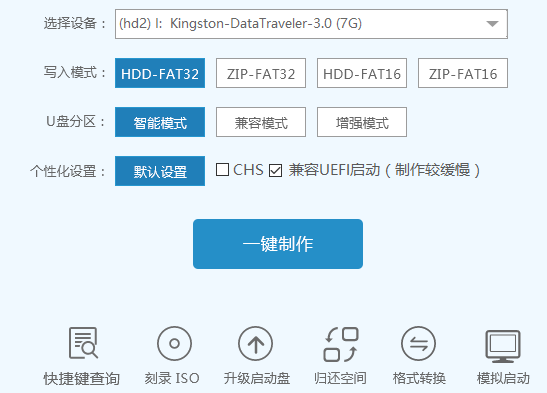
2、在弹出的信息提示窗口中,点击“确定”进入下一步操作。如下图所示:
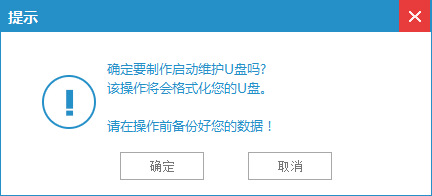
3、耐心等待小白装机版u盘制作工具对u盘写入小白相关数据的过程。如下图所示:
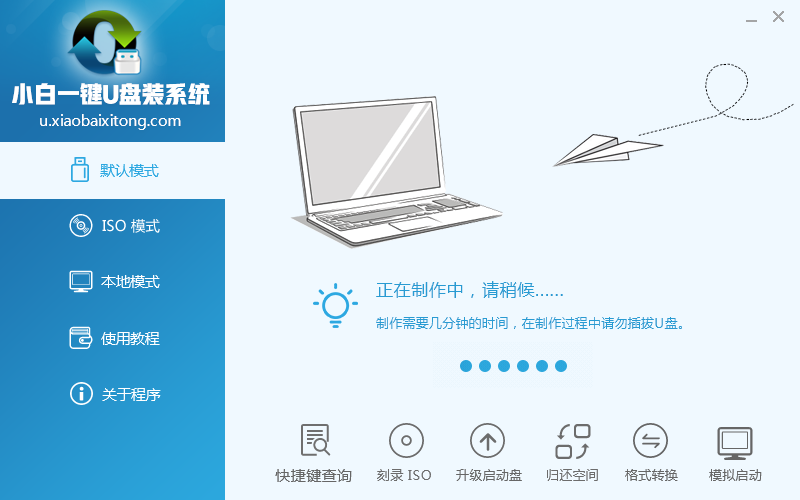
4、完成写入之后,在弹出的信息提示窗口中,点击“确定”进入模拟电脑。如下图所示:
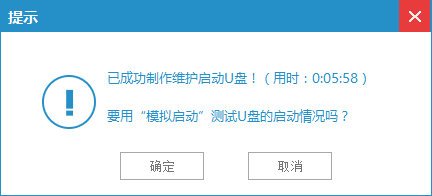
上述就是小编今日教你Win10专业版如何制作U盘启动盘,你学会了吗?如果你也遇到了类似的问题,可以参照上面的方法操作哦,如果您想要了解更多Win10方面的技巧,请关注win10镜像官网~~~~





